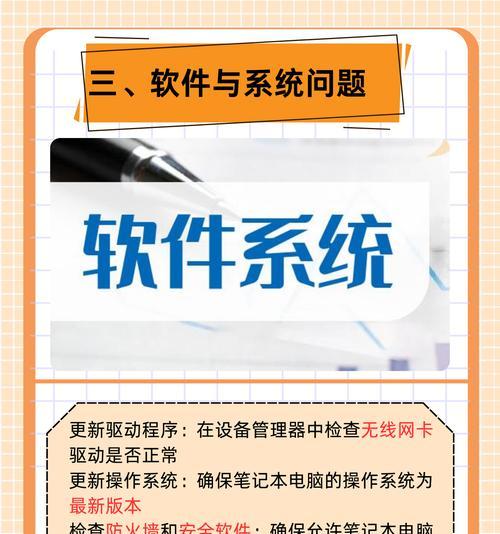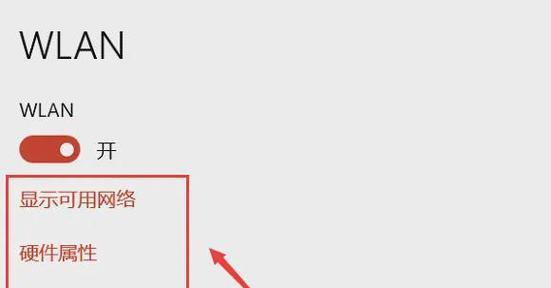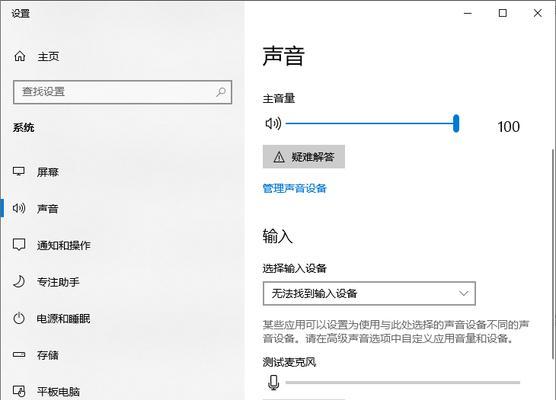无线网络已经成为现代生活中不可或缺的一部分,它极大地提高了我们的工作效率和上网体验。然而,当电脑无法连接无线网络时,这种便捷性便会大打折扣。造成这一问题的原因可能有很多,本文将通过详细的分析和指导,帮助您找到问题的根源,解决电脑连接无线网络的难题。
无线驱动问题
问题描述:在众多可能的原因中,无线网卡驱动过时或损坏是最常见的原因之一。驱动程序是电脑硬件和操作系统之间的桥梁,若驱动程序未能正确工作,很可能导致无法连接无线网络。
解决步骤:
1.右键点击电脑桌面上的“此电脑”或“我的电脑”,选择“管理”。
2.在弹出的计算机管理窗口中,选择“设备管理器”。
3.展开“网络适配器”,找到无线网卡设备。
4.如果无线网卡旁边出现黄色的问号或感叹号标志,表明驱动可能出现了问题。
5.尝试右键点击无线网卡,选择“更新驱动程序软件”,并按照提示操作,让系统自动搜索更新驱动。
注意事项:确保从电脑制造商的官方网站下载最新的驱动程序,以避免兼容性问题。
无线路由器设置问题
问题描述:无线路由器设置不当也会导致无法连接网络问题。这包括无线信号被关闭、安全设置不当,或者SSID广播被禁用等情况。
解决步骤:
1.重启无线路由器。有时候简单的重启可以解决很多问题。
2.检查无线路由器的配置,确保无线信号发射是开启状态。
3.查看无线安全设置,确认密码输入无误,加密方式与电脑网卡支持的方式一致。
4.如果设置了隐藏SSID,确保在添加网络时选择了正确的网络名称。
硬件故障
问题描述:无线网卡或者电脑主板上的相关硬件故障也可能导致连接问题。物理损坏、接触不良或过热均有可能。
解决步骤:
1.检查无线网卡是否有明显的物理损坏。
2.如果是内置无线网卡,考虑使用外部USB无线网卡进行测试。
3.如果无线网卡过热,关闭电脑让其自然冷却后再尝试连接。
信号干扰和覆盖范围问题
问题描述:信号的强度和质量也是影响连接的关键因素。信号过弱或受到干扰,即使设置无误,也可能导致连接问题。
解决步骤:
1.尝试将电脑靠近无线路由器,以增强信号接收。
2.避免将路由器放置在金属家具旁或信号易受干扰的位置。
3.如果使用多个无线设备,尝试减少其他设备对无线网络的干扰。
系统或软件冲突
问题描述:有时操作系统或安装的软件可能会与无线网络功能产生冲突,导致无法连接。
解决步骤:
1.检查防火墙设置,确保它没有阻止无线网络的连接。
2.禁用安全软件或某些可能导致冲突的软件,看是否能解决问题。
3.如果问题发生在更新操作系统或软件之后,尝试回退更新。
频道拥挤或设备过多
问题描述:无线信号在同一频道上的拥挤也会导致连接问题,特别是当周围有很多无线网络信号时。
解决步骤:
1.登录无线路由器的管理界面。
2.查看无线设置中的频道选项,并尝试更改为较少人使用的频道。
3.如果有多个无线设备连接,考虑使用无线扩展器或在同一频道上只连接必要的设备。
结语
通过上述步骤,大多数情况下可以解决电脑无法连接无线网络的问题。每一步都旨在确保您的电脑无线网卡、路由器设置、硬件状况以及软件设置都处于最佳状态。如果问题仍然存在,可能需要专业的技术支持。希望本文能帮助您顺利解决连接问题,享受稳定、快速的无线网络带来的便捷。